官方
Git - Book (git-scm.com)
常用命令
| 命令 | 作用 |
| git config --global user.name 用戶名 | 設置用戶作者 |
| git config --global user.email 郵箱 | 設置用戶郵箱 |
| git init | 初始化本地倉庫 |
| git status | 查看本地倉庫狀態 |
| git add 文件名 | 添加到暫存區 |
| git commit -m "提交日志" 文件名 | 提交到本地倉庫 |
| git reflog | 查看歷史記錄 |
| git reset --hard 版本號 | 版本穿梭 |
| git clong 遠程倉庫鏈接 | 克隆遠程倉庫到本地庫 |
| git log | 簡單查看記錄 |
設置簽名

命令:
git config --global user.name HGAgit config --global user.email HGA@qq.com
第一章 Git的安裝
1. Git 的網址
官網:Git
客戶端下載網址:CNPM Binaries Mirror
2. Git 的安裝
Git 詳細安裝教程(詳解 Git 安裝過程的每一個步驟)mukes的博客-CSDN博客git安裝
第二章 Git的使用
1.本地倉庫初始化
# 創建新的項目目錄 mkdir demo ? # 進入項目目錄 cd demo ? # 初始化倉庫 git init ? # 查看目錄 ll -la 或 ll -lA ? # 查看 .git 目錄下的內容 ll .git/ ? # 設置本地項目用戶簽名 --------------------------- ? # 設置簽名 git config user.name HGA # 設置郵箱 git config user.email 3210256277@qq.com # 查看本地設置的用戶簽名 cat .git/config ? # ---------------------------------------------- ? ? # 設置全局用戶簽名 +++++++++++++++++++++++++++++ ? # 配置用戶名 git config --global user.name "HGA" # 配置用戶郵箱 git config --global user.email 12033504+huguoan@user.noreply.gitee.com # 查看全局設置的用戶簽名 # 返回到根 cd ~ # 查看當前目錄 pwd # 查看 .gitconfig/ 目錄 cat .gitconfig ? #++++++++++++++++++++++++++++++++++++++++++++++++++++++++++++++++++++++ ?
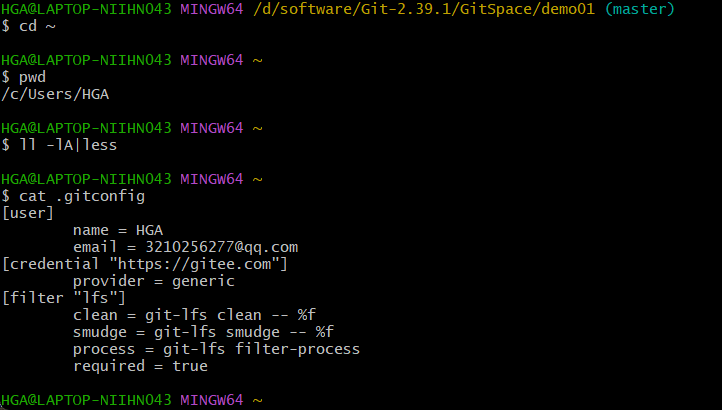
2. 查看本地倉庫狀態
# 查看狀態 git status ? # 使用vim 編輯一個test.txt 文件 vim test.txt ? # 使用命令 : 按 i 進入編輯模式 ---> Esc 退出編輯模式 ---> shift + :進入命令行模式 ---> # wq + 回車 『保存并退出』 / q! + 回車 『不保存退出』 ? # 再次查看狀態 git status # 顯示有一個 test.txt 文件沒有提交,不能跟蹤文件
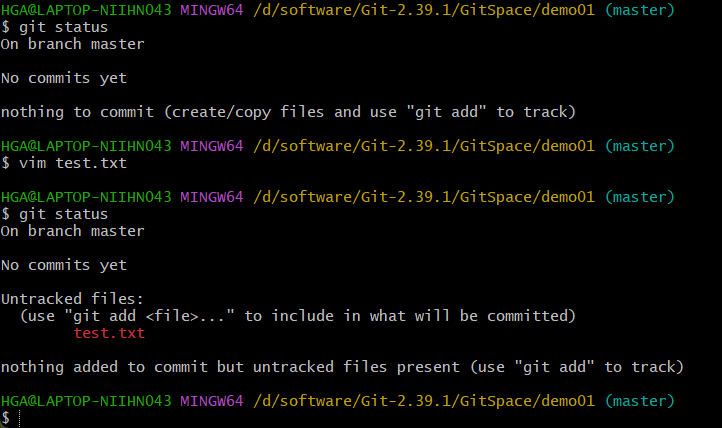
3. 添加文件到緩存區
# 提交文件到緩存區中 git add test.txt # 查看 狀態 git status # 從緩存區將文件刪除 git rm --cached test.txt # 再次查看狀態 git status
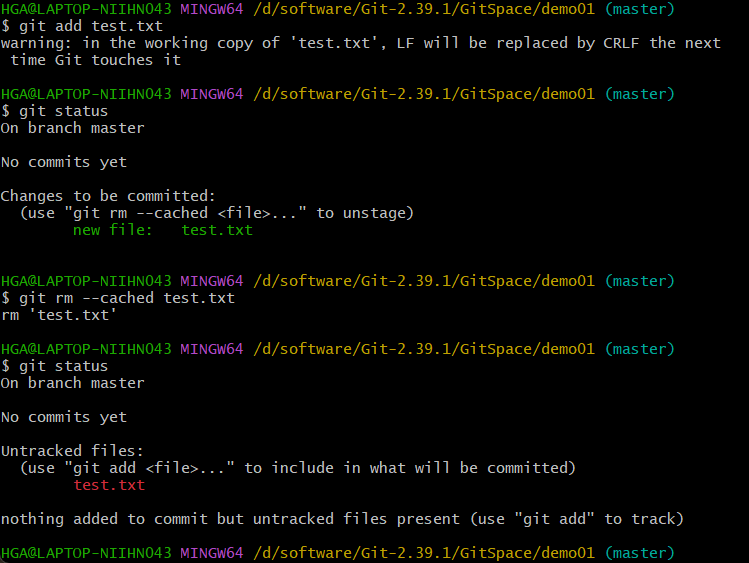
4. 將緩存區文件提交到工作區中
# 提交到工作區中 git commit test.txt ? # 系統界面進入vim 模式中,設置本次提交的介紹『相當于給本次提交說明修改、增加、刪除哪些東西』。 ? # 輸入shift + :進入命令模式, 輸入命令 set nu 〖顯示行號〗
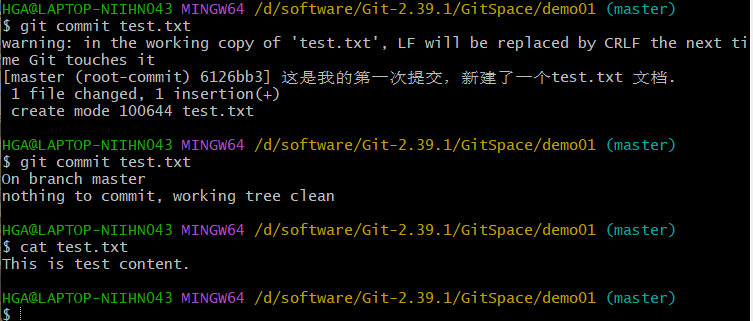
5. 修改內容后提交
# 進入vim 修改里面的內容 vim test.txt ? # 查看狀態 git status ? # 將test.txt 添加到緩存 git add test.txt ? # 提交到工作區( 使用 -m "" 進行介紹本次提交,不用進入vim編輯模式了) git commit -m "介紹內容" test.txt ? # ==============也可以直接將修改了的文件提交到工作區================== # 命令行 git commit -a test.txt # 缺點 # 直接提交,就會記錄到工作區,形成一個版本。有時候,只是想提交,但又不是最終要提交的 # 就可以先添加到緩存區中,就不會在工作區形成一個版本。 # ==================================================================




)














——二級BootLoader開發(安全引導加載程序SBL))